
我們拍攝的 iPhone 照片或截圖上可能會含有各種不同的文字,而當你看到喜歡的名言佳句,或是單純想傳給朋友看,可能就會想從 iPhone 照片擷取文字並複製起來,然後貼到備忘錄或訊息裡保存。
而目前我們有很多種 iPhone 照片複製文字的方法,都能輕鬆使用 iPhone 照片文字辨識功能來提取文字,讓你不用慢慢打字。
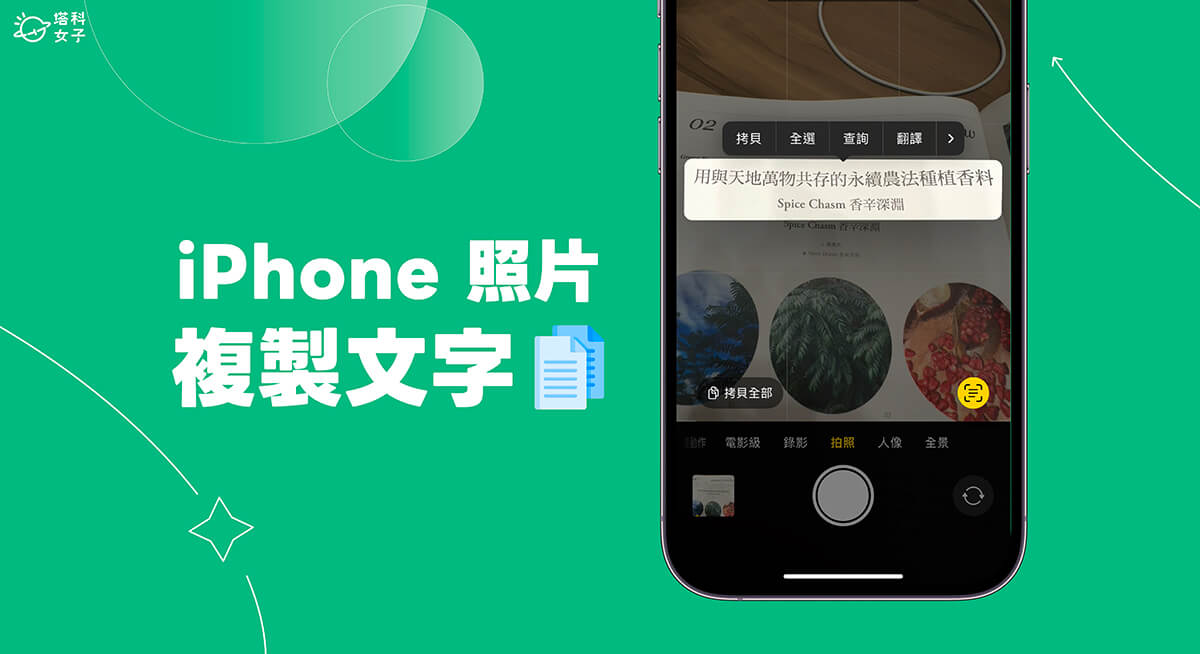
如何從 iPhone 照片複製文字並擷取?
接下來我們會詳細教大家三種好用的 iPhone 照片複製文字方法,大家可以選擇自己偏好的作法。
方法一:使用 iPhone 原況文字功能
首先第一個最簡單的 iPhone 照片複製文字方法就是直接使用照片裡的「原況文字」,你可以理解為 iPhone 照片文字辨識功能,讓我們能從現存圖片一鍵擷取文字,也能拷貝複製或翻譯。
不過要注意的是,「原況文字」功能僅支援 iPhone XS、iPhone XR 與後續新機型,且 iPhone 至少也要更新到 iOS 15 版本,此外,這項功能也支援部分 iPad 機型與運行 macOS Monterey 或 macOS Ventura 的 Mac 使用。
首先我們需要檢查看看自己的 iPhone 或 iPad 是否有開啟「原況文字」功能,請依照以下步驟啟用:
- 開啟 iPhone 或 iPad 上的「設定 app」,點選「一般」。
- 點選「語言與地區」。
- 確認已開啟「原況文字」選項。
接著,我們直接打開你想複製文字的該張 iPhone 照片或截圖,在照片上的文字區域長按,你會看到它出現了藍色游標,直接拖曳你想複製的文字範圍,並點選工具列的「拷貝」,這樣就能從 iPhone 照片擷取文字了!當然連 iPhone 截圖複製文字都可以。
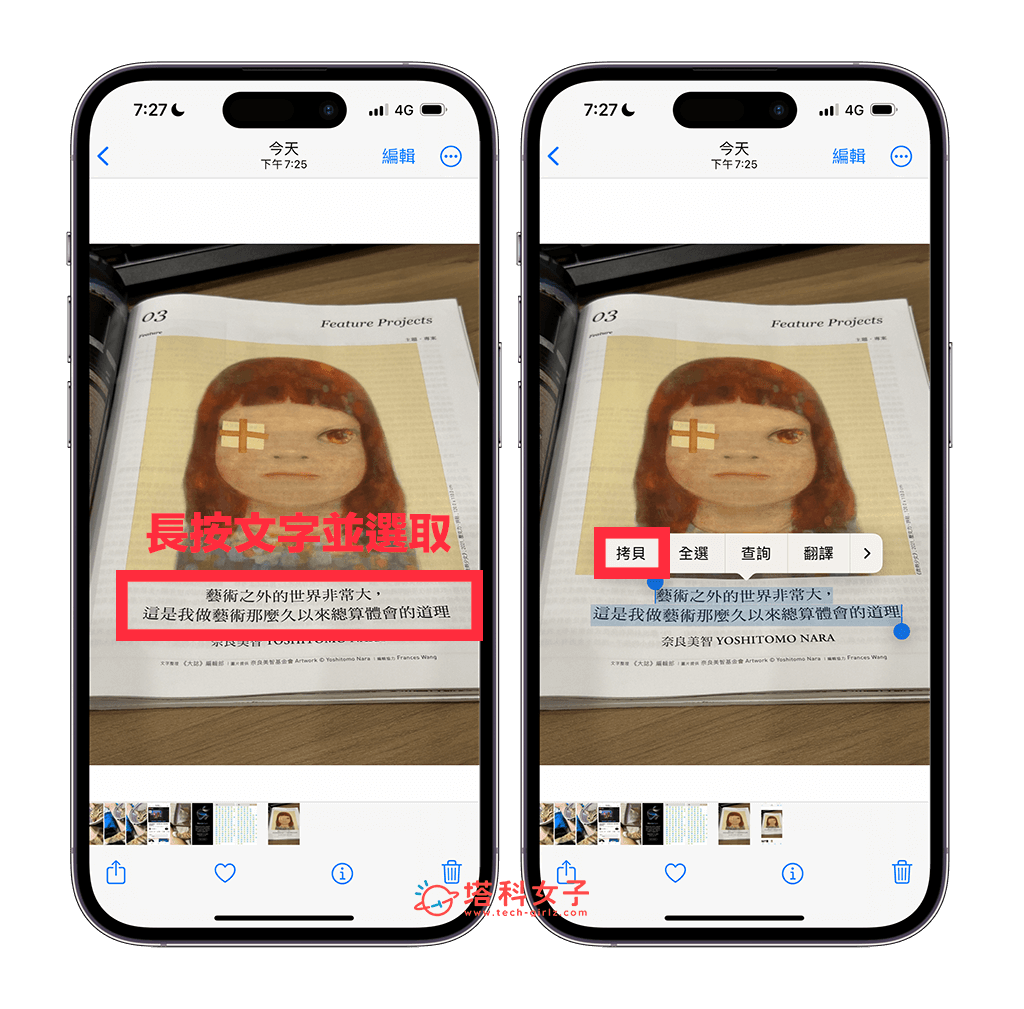
方法二:使用 iPhone 相機文字辨識功能
如果你想為眼前的廣告傳單、文件或菜單等圖片轉文字並複製起來,那我們甚至不需要拍照片,可以直接使用 iPhone 相機辨識文字功能來複製文字,而且除了相機 App 之外,也能在 Apple 提供的其他 App(如:備忘錄、提醒事項、無邊記等 App)中使用相機,這樣也能立即辨識並複製 iPhone 照片文字。
- 開啟 iPhone 相機 App,將手機鏡頭對準你想複製文字的傳單、文件或菜單(不用按拍照鍵)。
- 此時相機畫面右下角會出現一個「掃條」圖示,請點擊它。
- 接著 iPhone 相機會凸顯出一塊有文字的區域,請點選「拷貝」就能在 iPhone 照片複製文字了。
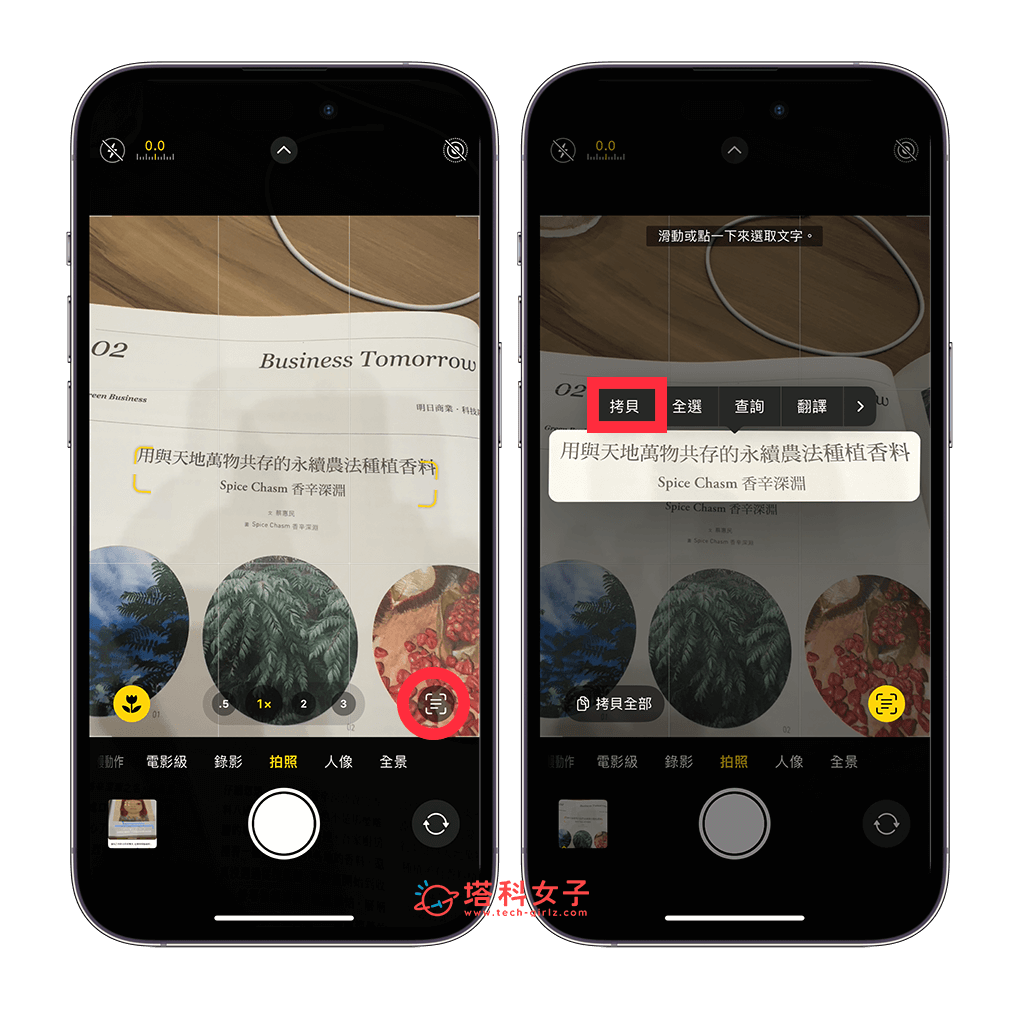
- 但如果你不想全部複製,只想複製一小段文字,那我們只要長按該段文字,拖曳並選取想複製的範圍,最後再點選「拷貝」,也能完成 iPhone 照片擷取文字的需求。
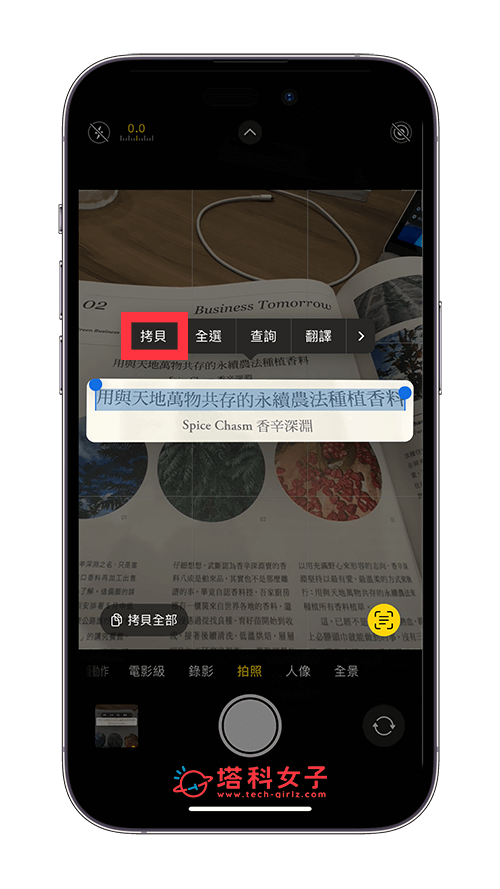
方法三:在 Google App 中使用 Google 智慧鏡頭
萬一你的 iPhone 機型比較舊,無法使用內建的「原況文字」功能也沒關係,我們只要下載 Google App 就能透過「Google 智慧鏡頭」在 iPhone 複製照片文字唷!而且它的使用方法與步驟也很簡單。
首先請開啟 Google App,在首頁上點選搜尋框右邊的「相機」圖示,然後從手機照片圖庫中選取你想辨識及複製文字的照片或截圖。
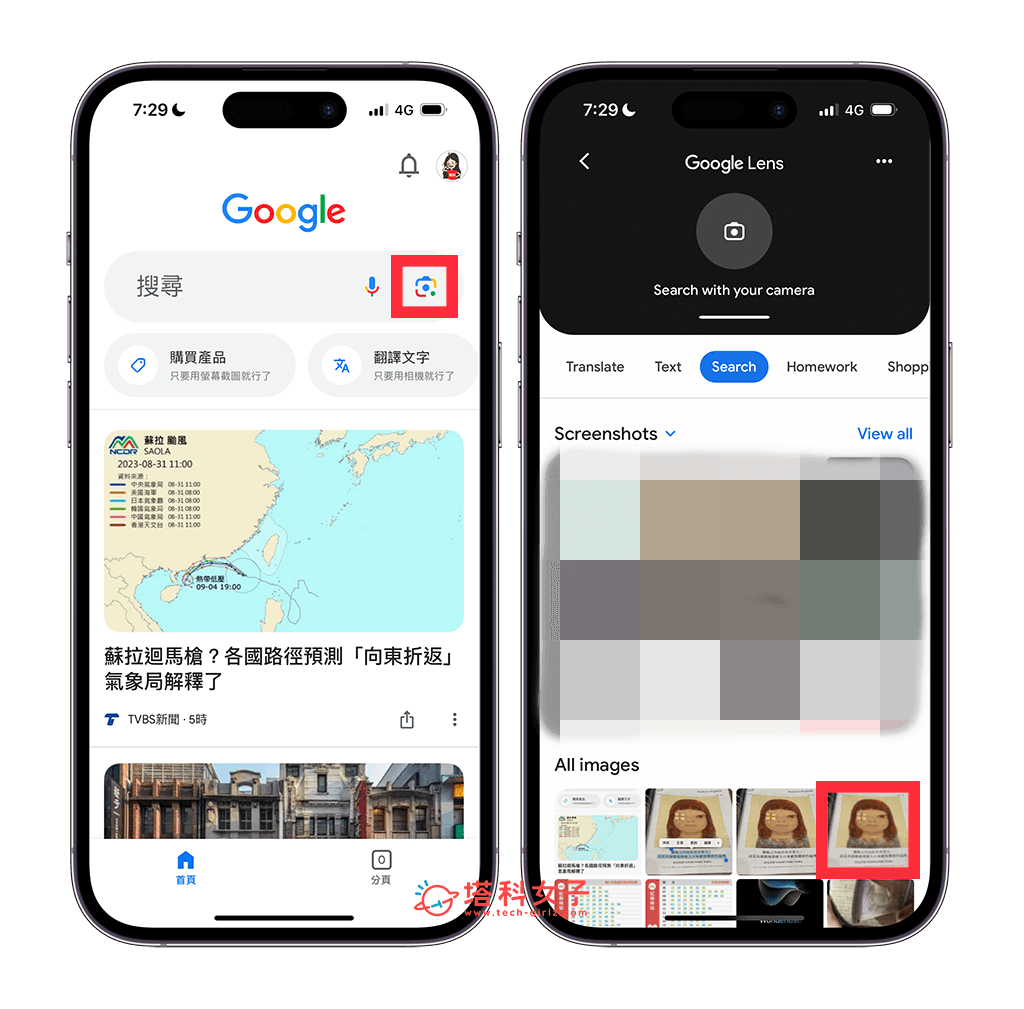
上傳好照片後,點選底部的「Text」,接著 Google App 就會將 iPhone 照片文字辨識出來,選取好你想複製的文字後,點選「複製文字」,這樣就能從 iPhone 照片擷取文字並複製起來。
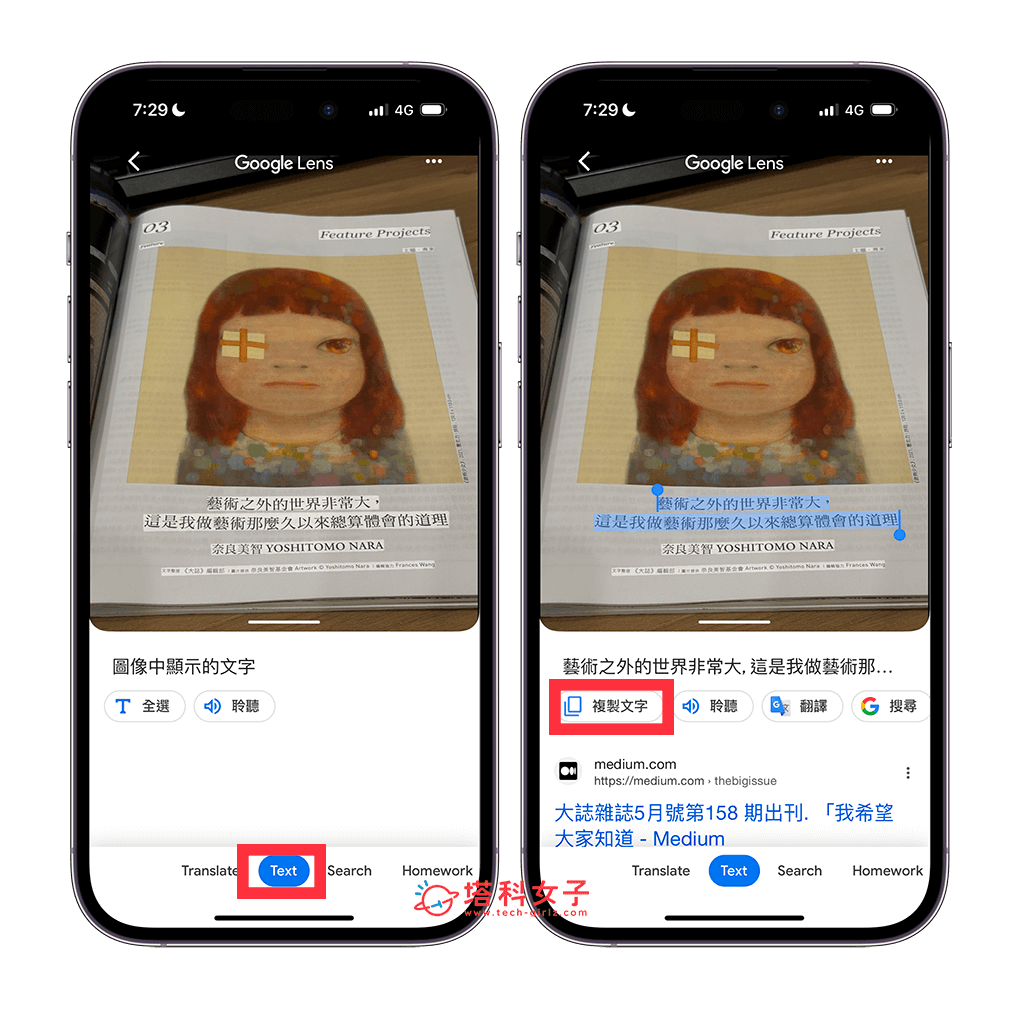
總結
以上就是 iPhone 照片文字辨識的使用方法,如果你的 iPhone 機型符合需求,建議大家可直接使用內建的原況文字,能夠輕鬆在 iPhone 複製照片文字,也能擷取部分文字唷!最棒的是,如果你選取的是其他語言,還能使用翻譯功能,將 iPhone 照片上的文字翻譯成看得懂的語言。
